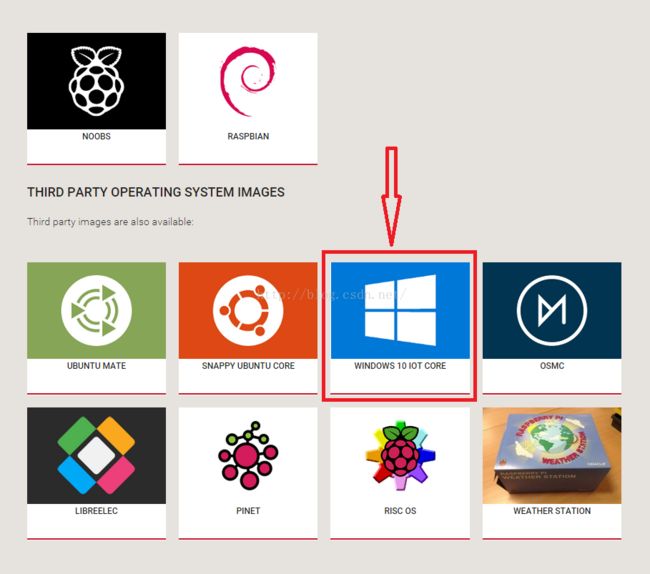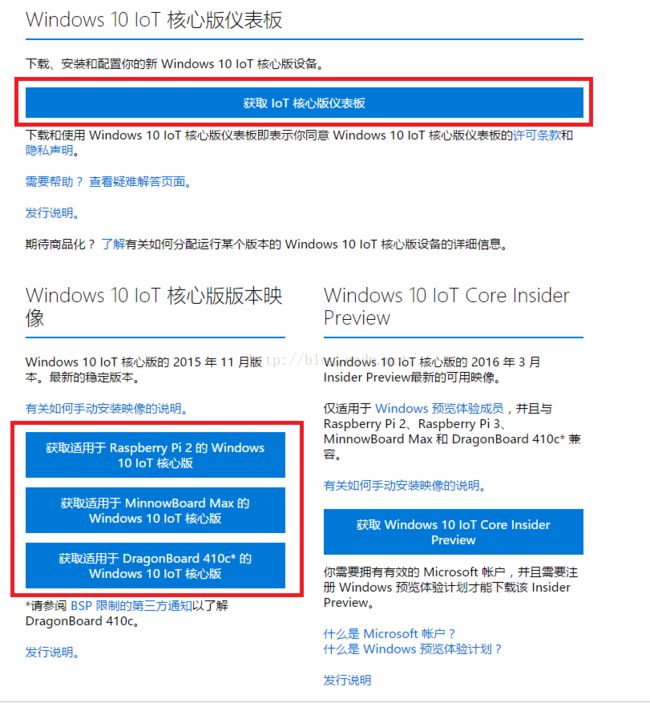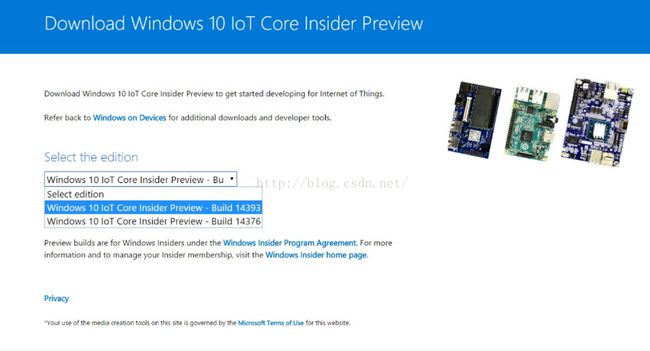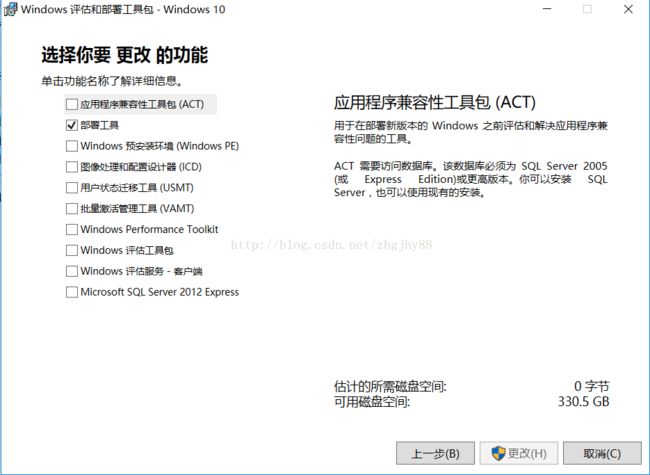微软Win10 iot周年更新版安装教程(以树莓派3安装为例)
8月伊始,Win10 IoT Core周年更新版发布。新版本加入了人脸识别、家居自动化系统等功能,同时还增强了访问Azure的安全性。
目前该版本支持树莓派3(Raspberry Pi 3)、树莓派2(RaspberryPi 2)、MinnowMax和DragonBoard 410c开发板。
由于新版发布也改变了安装方式,与之前的方式还是有相当的区别,所以我在这里发布一篇博客,希望可以帮助大家轻松完成新版Win10 IoT系统的安装。在这篇博客中,我将以树莓派3的安装为例给大家做介绍。
首先访问树莓派官网(https://www.raspberrypi.org/),进入Downloads模块,可以看到支持树莓派的众多系统。
图1
进入Windows10 IoT Core,转而访问Win10官网。(https://developer.microsoft.com/zh-cn/windows/iot/Downloads.htm,可以直接访问这个网址。)
图2
关于自动安装:
点击“获取IoT核心版仪表板”,将自动下载软件IoT Dashboard,下载后请自行安装。软件的界面是这样的:
图3
这里我们可以看到上面我们说过的树莓派3(Raspberry Pi 3)、树莓派2(RaspberryPi 2)、MinnowMax和DragonBoard 410c开发板四种Win10 IoT支持的硬件。选择Raspberry Pi 2&3。OS内部版本目前只有一种。驱动器选择就直接选择你插入的SD卡就好了(我用的是U盘,只做演示)。输入设备名称与密码,选择好网络连接,点击“下载并安装”,程序将自动下载固件并在卡上安装好Win10 IoT。
事实上,这种在线下载安装的软件存在着一些问题问题,其一是微软中国的源导致下载速度不大稳定;其二是如果网络连接中断,所有进度都会丢失,网络重新连接后又要重新开始。除此之外,还有一些特殊情况,例如下图的“无法对Win10 IoT核心版安装包进行解包”等。
图4
因此,本文还将重点介绍手动安装的一些办法。
关于手动安装:
回到 图2所示的网页位置,点击其中下面的三个“获取适用于。。。”将直接下载镜像文件(iso)。这里并没有PI3镜像文件的下载链接,因为在此处链接下载的是以前的系统版本,尚不支持Pi3。我下载过第一个PI2的系统做过测试,配置文件与PI3不匹配。但它仍然有用处,我们需要下载。我们下载PI2的iso文件。将此镜像文件加载到虚拟光驱,发现其中只有一个msi(microsoft installer)文件,这与一般windows系统的镜像文件不同。我们需要安装这个msi文件。安装完成后,在路径C:\Program Files (x86)\Microsoft IoT下,有以下文件:
图5
在文件夹FFU里有一个文件flash.ffu,这才是真正的系统镜像文件,将这个ffu文件烧写到SD卡中(具体怎么写后面会说),插到PI3上,给树莓派上电,会发现sd卡右侧绿灯不亮(图6),显示器如下输出(图7),说明系统不合适。
图6
图7
所以我们要找到适合Pi3用的ffu镜像。如果刚才你的Dashboard软件已经下载完镜像但因为没有解压成功等原因而无法进行下去,那么你可以在以下路径:
C:\Users\你的计算机名\AppData\Local\Temp\RPi2(要替换你的计算机名)
中找到一个iso文件,里面同样是msi文件,你也要进行安装。安装完成后,之前的flash.ffu将被替换为新的flash.ffu文件,这个系统文件就适合PI3安装使用了。这里我需要说明的是我们之前下载for Pi2的iso文件是因为里面集成了烧写工具,而在Dashboard中下载的iso文件里并没有集成烧写工具。
如果你因为网络问题在Dashboard中没能下载成功,请转图2对应网页,选择好测试版本号和设备就可以下载insider preview版本了。下载此版本需要你是insider preview会员,需要申请,自己去查一下资料吧,不复杂。当你成为insiderpreview会员后,就可以轻松下载此版本了。
图8
下载下来的iso文件里面仍然是一个msi文件,需要进行安装。安装后发现,这个flash.ffu文件与Dashboard里下载得到的flash.ffu是一模一样的,而且也没有附带烧写工具。我的测试时间是2016/8/25。
接下来的工作就是手动把他写进去。打开Microsoft IoT文件夹下的IoTCoreImageHelper.exe,界面如下:
图9
选择你的SD卡和刚才所说的flash.ffu文件,程序将自动打开Dism程序进行刷写。
图10
等待刷写完成就可以了。
此外,网上有些教程是通过Windows ADK套件进行写入的,具体方法如下。
首先,搜索并下载Windows的评估和部署套件(ADK),我下载的是版本号为10240ADK的iso文件。加载到虚拟光驱,有以下文件:
图11
打开adksetup安装,只需要安装“部署工具”就可以了。
图12
安装完成后,以管理员身份打开“部署和映像工具环境”(否则后面会权限不足)。执行命令“diskpart”,进入diskpart工具环境,在其中执行命令“list disk”,在其中确认你的SD卡是磁盘几,千万不能搞错。
图13
然后可以按Ctrl+C退出diskpart环境,回到“部署和映像工具环境”。在执行命令之前,在存放ffu文件的文件夹下新建一个flash.bat文件,文件中的命令为:
dism.exe /Apply-Image /ImageFile:flash.ffu /ApplyDrive:\\.\PhysicalDrive2 /SkipPlatformCheck
其中的PhysicalDrive2的“2”视情况变更,就依据上面查到的磁盘几。
在环境中进入到文件所在文件夹下,运行flash.bat:
图14
等待进度条走完即可。
细心的人会发现,其实用ADK也是使用dism工具进行烧写的。也就是说IoTCoreImageHelper和ADK的核心都是这个dism.exe程序,二者是殊途同归。选择哪种方法大家可以自行选择。
这个教程到此就结束了,最后,为了减少大家的麻烦,我给出手动安装工具的必要文件,请在下面地址下载:
http://download.csdn.net/detail/zbgjhy88/9745342
其中包含两种手动安装工具的必要文件。ADK由于文件过大没有上传,请大家自行搜索下载,只上传了flash.bat文件。
感谢大家的阅读,如有错误,敬请斧正。